Примечание
Excel® надстройку можно упаковать с помощью 64-разрядной Windows® и может быть развернута в 32 или 64-разрядном Excel.
Как создать надстройку Excel, которая интегрируется с MATLAB® Production Server™:
Убедитесь, что в Центре доверия Excel выбран Trust access to the VBA project object model настройки.
Откройте приложение Production Server Compiler.
На панели инструментов выберите вкладку Apps.
Щелкните стреле в крайнем правом углу вкладки, чтобы открыть галерею Apps.
Щелкните Production Server Compiler, чтобы открыть окно проекта.
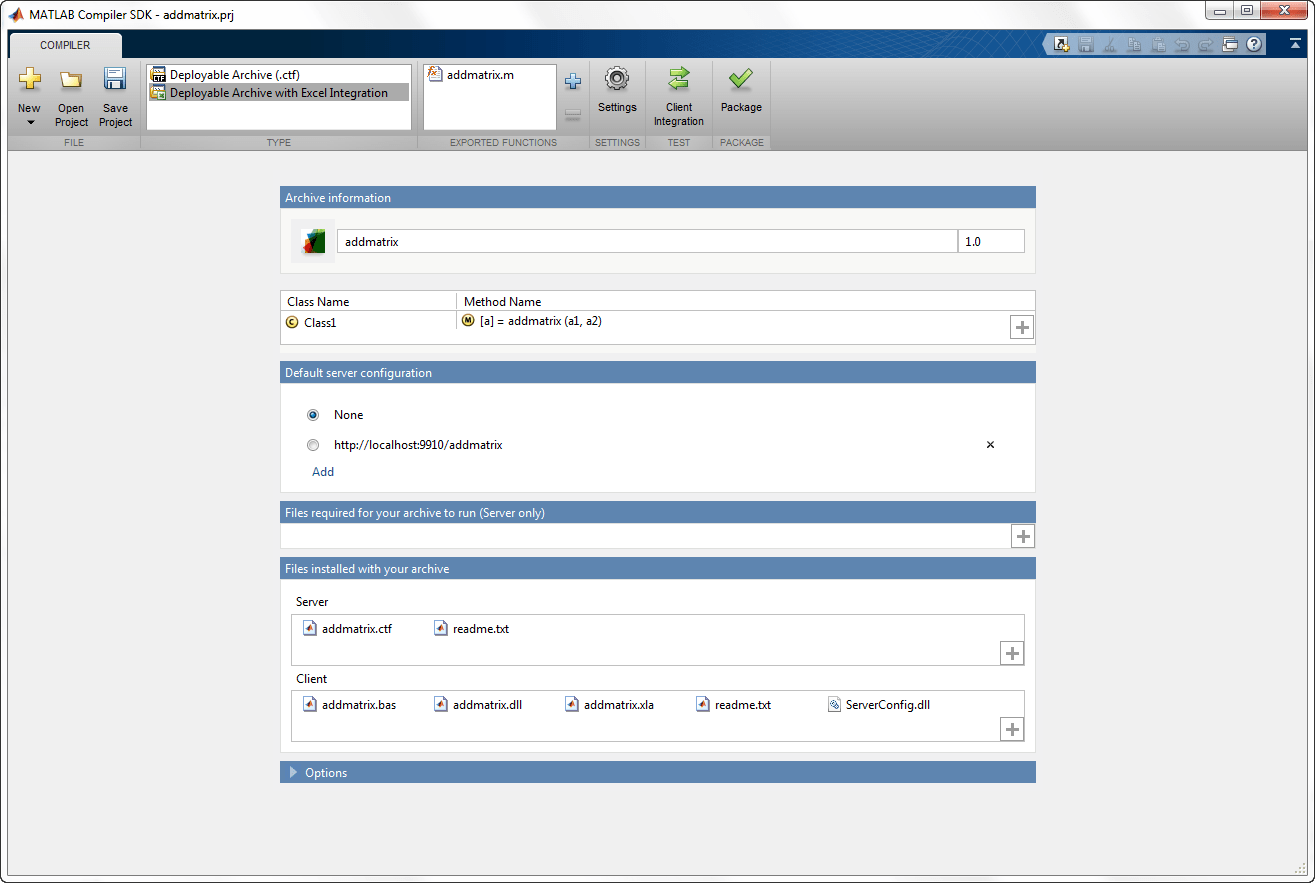
В Application Type разделе панели инструментов выберите Deployable Archive with Excel Integration из списка.
Укажите функции MATLAB, которые необходимо развернуть.
В Exported Functions разделе панели инструментов нажмите кнопку «плюс».
В открывшемся обозревателе файлов найдите и выберите нужные файлы.
Щелкните Open, чтобы выбрать файлы и закрыть проводник файлов.
Выбранные файлы добавляются в список файлов, и под кнопкой «плюс» появляется кнопка «минус».
Примечание
Функции, которые возвращают переменное количество выходов, не поддерживаются надстройками, которые используют код, выполняемый на образце MATLAB Production Server.
Смотрите Archive Information раздел приложения.
Первое текстовое поле является именем архива. Имя архива определяет имена сгенерированных программных продуктов и URL-адрес, используемый для подключения к серверу.
Смотрите таблицу отображения классов, чтобы убедиться, что все требуемые функции компилируются.
Если вам нужно изменить правила маршалинга для функции, выберите Data Conversion Properties из контекстного меню имени функции.
Для получения дополнительной информации см. раздел Правила маршалирования данных.
Опционально настройте строение сервера по умолчанию, упакованную с установщиком.
Сервер строения определяет соединение с производственным сервером MATLAB образца выполняющим код MATLAB.
Найдите в таблице Default Server Configuration URL-адрес для упаковки с установщиком.
Если он находится в таблице, выберите его.
Если нет, щелкните Add, чтобы добавить его в таблицу.
Смотрите Files required for your archive to run и Files installed with your archive разделы приложения.
В этих разделах приложения перечислены все файлы, которые упакованы с скомпилированным кодом.
Files required for your archive to run перечисляет файлы, от которых зависит ваша функция. Они упаковываются в развертываемый архив и предназначены только для сервера. См. «Управление необходимыми файлами в проекте компилятора» (MATLAB Production Server).
Files installed with your archive включает разделы для клиента и сервера. Перечисленные файлы генерируются компилятором и должны быть доставлены человеку, устанавливающему приложение.
Щелкните Package, чтобы сгенерировать надстройку и развертываемый архив.
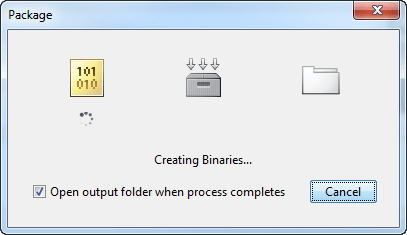
Установите флажок Open output folder when process completes, чтобы отобразить сгенерированные выходы.
Когда процесс развертывания завершен, откроется обозреватель файлов, который отобразит сгенерированные выходы.
Нажмите Close в окне Пакет.
Проверьте содержимое сгенерированного выхода:
for_redistribution - A client папка, содержащая сгенерированные программу установки и server папка, содержащая .zip файл
for_testing - A client папка, содержащая необработанные файлы, сгенерированные для надстройки и server папка, содержащая необработанные файлы, сгенерированные для развертываемого архива
for_redistribution_files_only - A client папка, содержащая только файлы, необходимые для перераспределения надстройки и server папка, содержащая только файлы, необходимые для перераспределения развертываемого архива
PackagingLog.txt - Файл журнала, сгенерированный компилятором